你有没有遇到过这种情况:电脑里装了太多软件,有的用不上,还占着内存,真是让人头疼。别急,今天就来教你怎么安全模式删软件,让你的电脑焕然一新!
一、什么是安全模式?
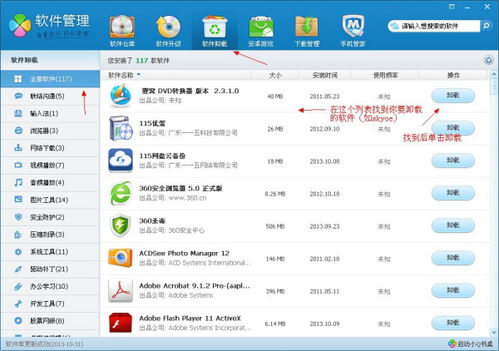
首先,得先了解一下什么是安全模式。安全模式是电脑启动时的一种特殊状态,它只加载最基本的驱动程序和服务,这样可以避免一些病毒和恶意软件的干扰。在这个模式下,你可以轻松地删除那些顽固的软件。
二、进入安全模式
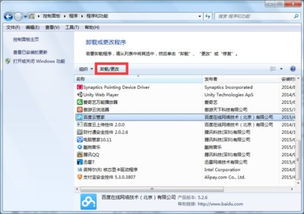
1. 重启电脑:首先,关闭你的电脑,然后重新启动。
2. 按F8键:在电脑启动过程中,不断按F8键,直到出现一个菜单。
3. 选择安全模式:在菜单中,选择“安全模式”或“安全模式带网络连接”,然后按Enter键。
三、查找要删除的软件
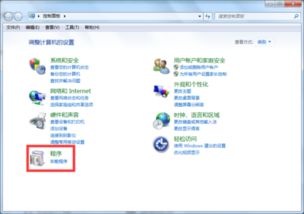
1. 打开“控制面板”:在安全模式下,打开“开始”菜单,找到并点击“控制面板”。
2. 找到“程序”:在控制面板中,找到“程序”或“程序和功能”。
3. 查看已安装的程序:在这里,你可以看到电脑上安装的所有软件。找到你想要删除的软件,点击它。
四、删除软件
1. 卸载软件:点击要删除的软件,然后点击“卸载”按钮。
2. 确认删除:系统会提示你确认删除,点击“是”即可。
五、清理残留文件
有些软件在卸载后,可能会留下一些残留文件。为了确保彻底删除,你可以按照以下步骤操作:
1. 打开“我的电脑”:在安全模式下,打开“我的电脑”。
2. 查找残留文件:进入软件的安装目录,删除所有文件。
3. 清理注册表:打开“运行”窗口,输入“regedit”,然后按Enter键打开注册表编辑器。在注册表中查找与软件相关的键值,删除它们。
六、重启电脑
完成以上步骤后,重启电脑,退出安全模式。现在,你已经成功删除了不需要的软件,电脑运行速度应该会更快了!
七、注意事项
1. 备份重要数据:在删除软件之前,最好先备份一下重要数据,以防万一。
2. 谨慎操作:在安全模式下删除软件时,一定要谨慎操作,避免误删重要文件。
3. 更新系统:定期更新操作系统和软件,可以防止病毒和恶意软件的入侵。
通过以上步骤,相信你已经学会了如何在安全模式下删除软件。现在,让你的电脑焕然一新,享受更流畅的运行速度吧!
